Windows 스토어 오류 코드 0x803F8001 수정
잡집 / / November 28, 2021
Windows 스토어에서 앱용 업데이트를 설치하는 동안 갑자기 "다시 시도하십시오. 문제가 발생했습니다. 오류 코드는 0x803F8001입니다. 필요한 경우를 대비하여" 그러면 오늘 이 문제를 해결하는 방법에 대해 논의할 것이므로 올바른 위치에 있습니다. 오류. 모든 앱에 이 문제가 있는 것은 아니지만 한두 개의 앱에 이 오류 메시지가 표시되고 업데이트되지 않습니다.
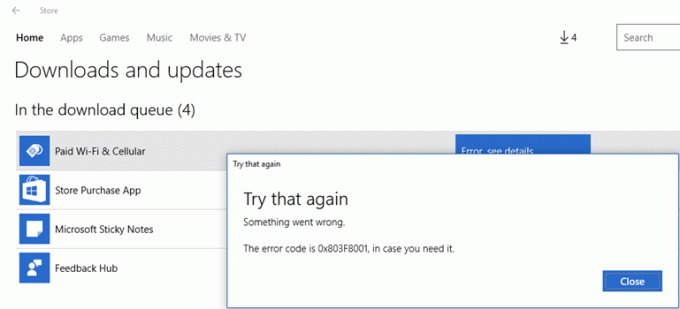
처음에는 맬웨어 문제처럼 보일 수 있지만 그렇지 않습니다. Microsoft가 여전히 문제를 해결하지 못하기 때문입니다. 업데이트를 수신하는 프로세스 및 많은 사용자가 여전히 Windows 또는 Windows의 앱을 업데이트하는 다양한 종류의 문제를 받고 있습니다. 10. 어쨌든 시간을 낭비하지 않고 아래 나열된 문제 해결 가이드를 사용하여 실제로 Windows 스토어 오류 코드 0x803F8001을 수정하는 방법을 살펴보겠습니다.
내용물
- Windows 스토어 오류 코드 0x803F8001 수정
- 방법 1: Windows가 최신 버전인지 확인
- 방법 2: Windows 스토어 앱 재등록
- 방법 3: Windows 스토어 캐시 재설정
- 방법 4: 앱에서 내 위치를 사용하도록 허용
- 방법 5: 프록시 서버 선택 취소
- 방법 7: DISM 명령 실행
Windows 스토어 오류 코드 0x803F8001 수정
확인 복원 지점 생성 문제가 발생하는 경우를 대비하여.
방법 1: Windows가 최신 버전인지 확인
1. 누르다 윈도우 키 + 설정을 열고 다음을 클릭합니다. 업데이트 및 보안.

2. 왼쪽에서 메뉴를 클릭하면 윈도우 업데이트.
3. 이제 "업데이트 확인" 버튼을 눌러 사용 가능한 업데이트가 있는지 확인합니다.

4. 보류 중인 업데이트가 있으면 다음을 클릭하십시오. 업데이트를 다운로드 및 설치합니다.

5. 업데이트가 다운로드되면 설치하면 Windows가 최신 상태가 됩니다.
방법 2: Windows 스토어 앱 재등록
1. Windows 검색 유형에서 파워쉘 그런 다음 Windows PowerShell을 마우스 오른쪽 버튼으로 클릭하고 관리자 권한으로 실행을 선택합니다.

2. 이제 Powershell에 다음을 입력하고 Enter 키를 누릅니다.
Get-AppXPackage | Foreach {Add-AppxPackage -DisableDevelopmentMode -등록 "$($_.InstallLocation)\AppXManifest.xml"}

3. 위의 프로세스가 완료되면 PC를 다시 시작하십시오.
이것은 Windows 스토어 오류 코드 0x803F8001 수정 그러나 여전히 동일한 오류가 발생하면 다음 방법을 계속하십시오.
방법 3: Windows 스토어 캐시 재설정
1. Windows 키 + R을 누른 다음 입력 wsreset.exe 그리고 엔터를 치세요.

2. 위의 명령을 실행하면 Windows 스토어 캐시가 재설정됩니다.
3. 이 작업이 완료되면 PC를 다시 시작하여 변경 사항을 저장합니다.
방법 4: 앱에서 내 위치를 사용하도록 허용
1. Windows 키 + I를 눌러 설정을 연 다음 클릭하십시오. 은둔.

2. 이제 왼쪽 메뉴에서 위치를 선택한 다음 위치 서비스를 활성화하거나 켭니다.
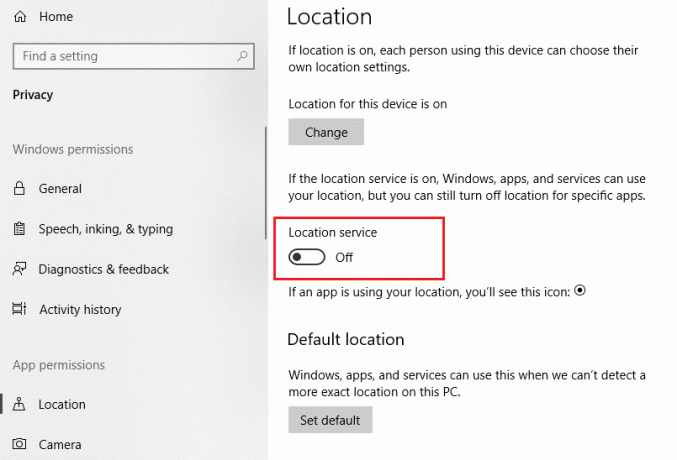
3. 변경 사항을 저장하려면 PC를 재부팅하십시오. Windows 스토어 오류 코드 0x803F8001을 수정합니다.
방법 5: 프록시 서버 선택 취소
1. Windows 키 + R을 누른 다음 입력 inetcpl.cpl Enter 키를 눌러 엽니다. 인터넷 속성.

2. 다음으로 이동 연결 탭 그리고 LAN 설정을 선택합니다.
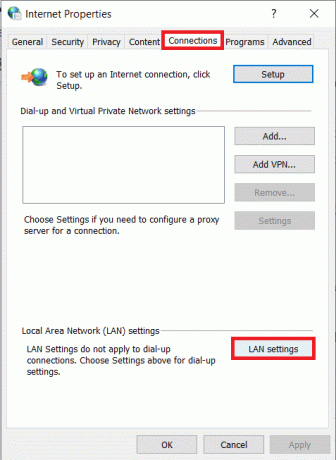
3. LAN에 프록시 서버 사용 체크 해제 확인하고 "자동으로 설정 감지"가 체크되어 있습니다.
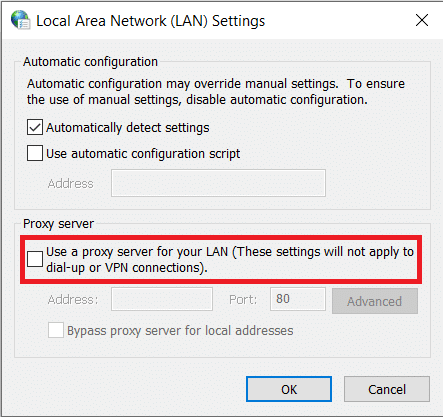
4. 딸깍 하는 소리 확인 그런 다음 PC를 적용하고 재부팅하십시오.
방법 7: DISM 명령 실행
1. Windows 키 + X를 누른 다음 선택 명령 프롬프트(관리자).

2. 다음 명령을 시도하십시오.
Dism /온라인 /Cleanup-Image /StartComponentCleanup
Dism /온라인 /Cleanup-Image /RestoreHealth

3. 위의 명령이 작동하지 않으면 아래를 시도하십시오.
Dism /Image: C:\offline /Cleanup-Image /RestoreHealth /Source: c:\test\mount\windows
Dism /Online /Cleanup-Image /RestoreHealth /Source: c:\test\mount\windows /LimitAccess
메모: C:\RepairSource\Windows를 복구 소스(Windows 설치 또는 복구 디스크)의 위치로 바꿉니다.
4. 변경 사항을 저장하려면 PC를 재부팅하십시오.
추천:
- Windows 업데이트 오류 코드 0x80072efe 수정
- Windows 10에서 폴더 보기 설정이 저장되지 않는 문제 수정
- 앗, 이런! 구글 크롬 오류
- Windows 10에서 가장 많이 사용되는 앱 표시 설정이 회색으로 표시되는 문제 수정
그것이 당신이 성공적으로 Windows 스토어 오류 코드 0x803F8001 수정 그러나 이 게시물과 관련하여 여전히 질문이 있는 경우 댓글 섹션에서 자유롭게 질문하세요.



